如何安裝 Docker for Windows ?
由於 Docker 在本質上仍是個 Linux,只是多個 container 跑在同一個 Linux 上,因此若要將 Docker 跑在 Windows,仍然需要一個 VM 在背景跑 Linux。Docker for Windws 內建支援 Windows 的 Hyper-V,只會在 Hyper-V 內跑一個極小的 Linux,如此其他 container 就能跑在 Docker 上。
Version
macOS High Sierra 10.13.3
Parallel Desktop 13 for Mac Pro Edition 13.3.0 (43321)
Windows 10 Pro 1709 16299.371
Docker for Windows 18.03.0.ce (0520e24)
Docker for Windows
要能在 Windows 執行 Docker,首先必須安裝 Docker for Windows。
下載 Docker for Windows
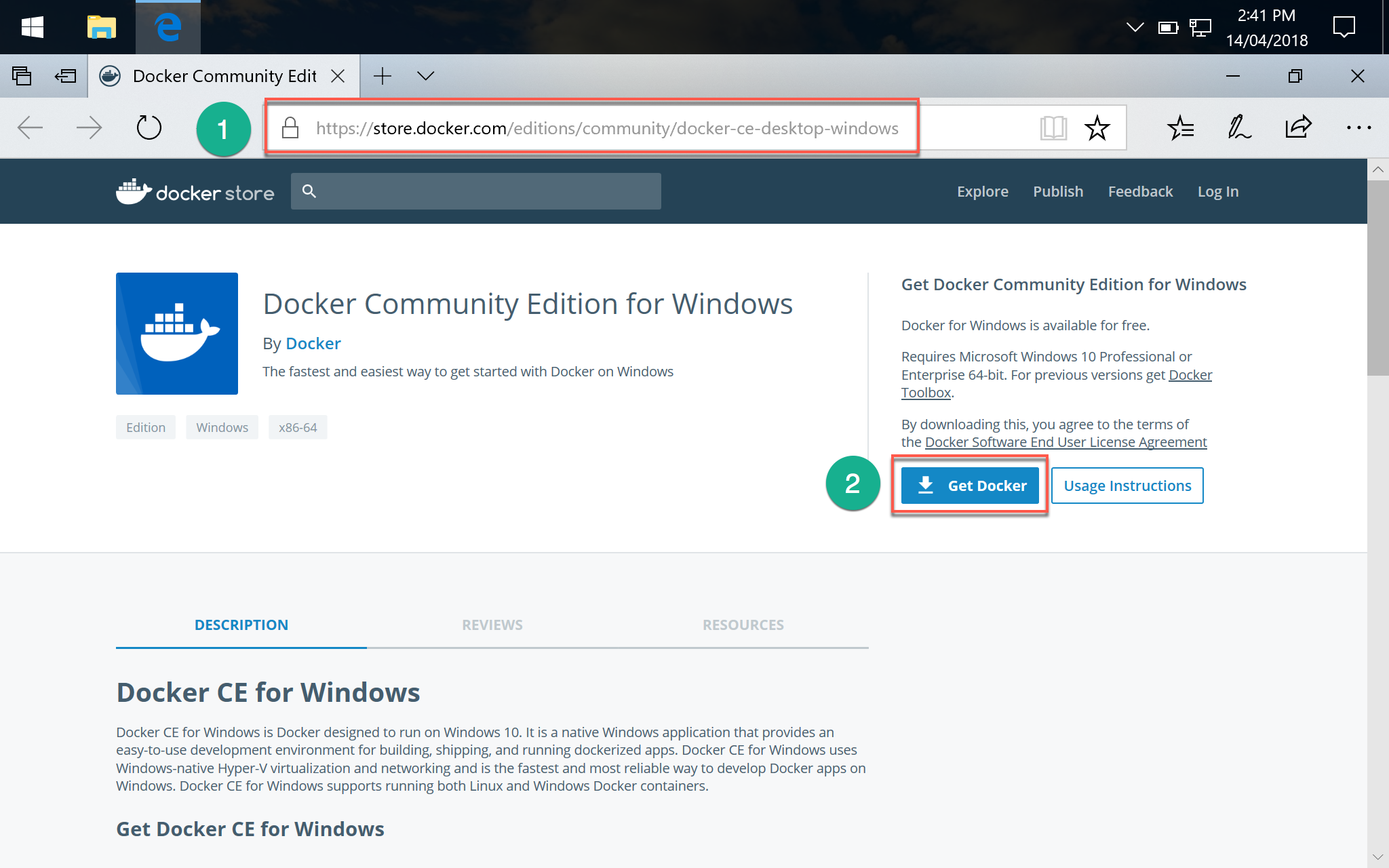
- 到 Docker 官網
- 按
Get Docker下載 Docker
執行 Installer
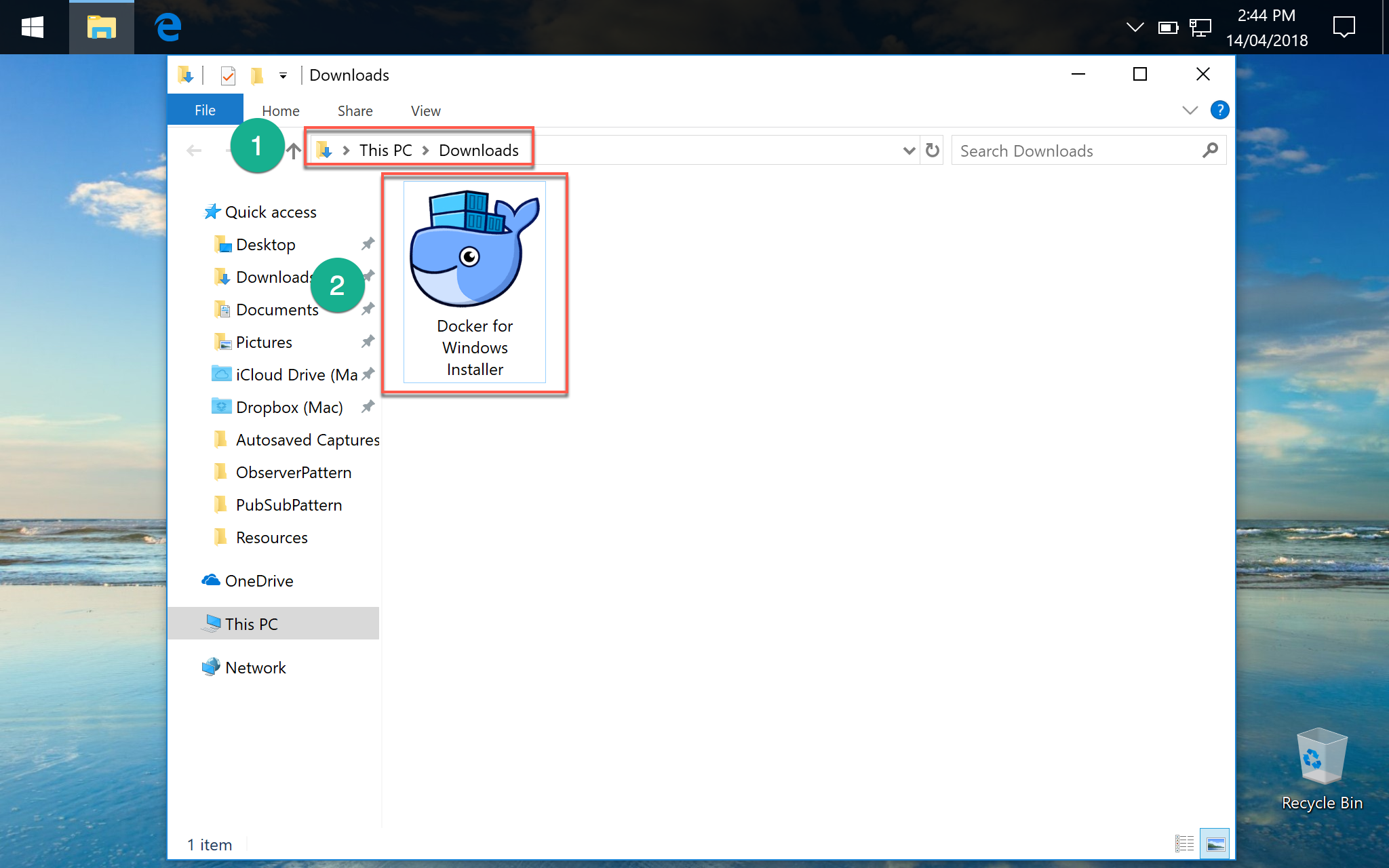
- 預設將
Docker for Windows Installer下載到Downloads目錄 - 執行
Docker for Windows Installer
Configuration
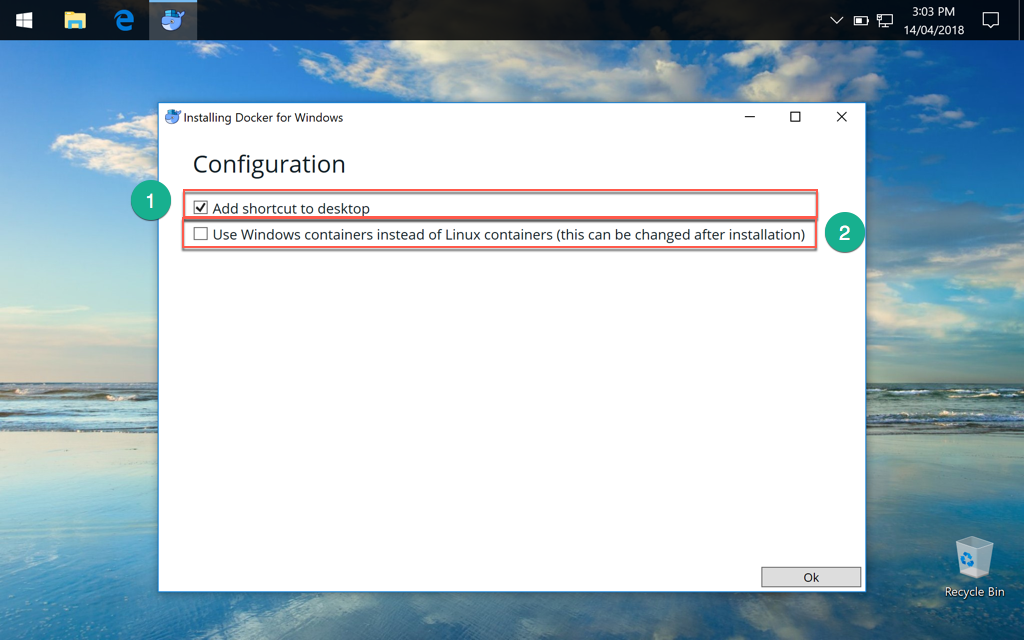
- 可選擇是否在 desktop 增加 shortcut
- 不要勾選
Use Windows containers instead of Linux containers
Windows container 與 Linux container 正在整合中,同時只能
單獨使用Windows container 或 Linux container,目前只有 Edge 版可以同時使用Windows container 與 Linux container
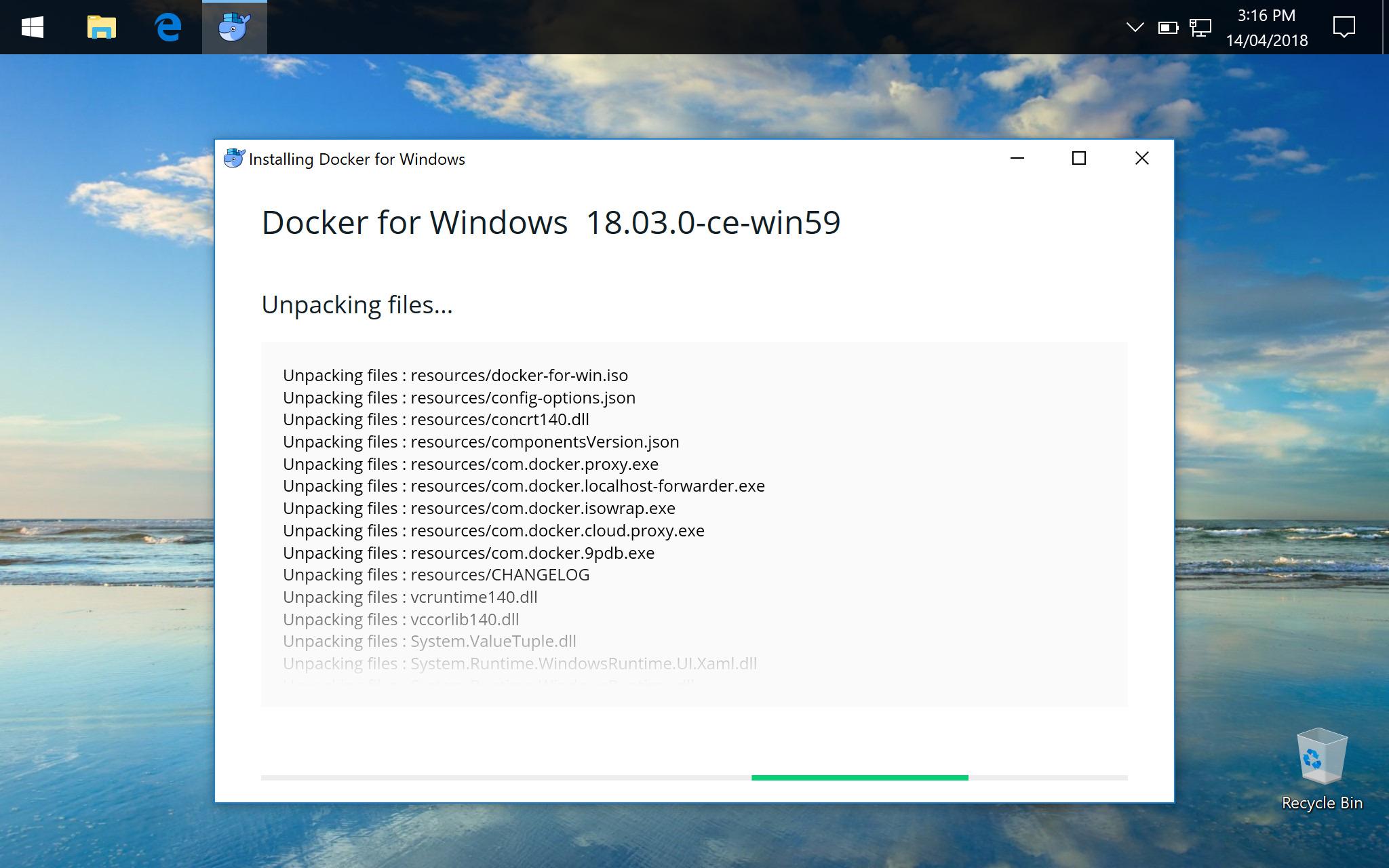
安裝 Docker for Windows 中。
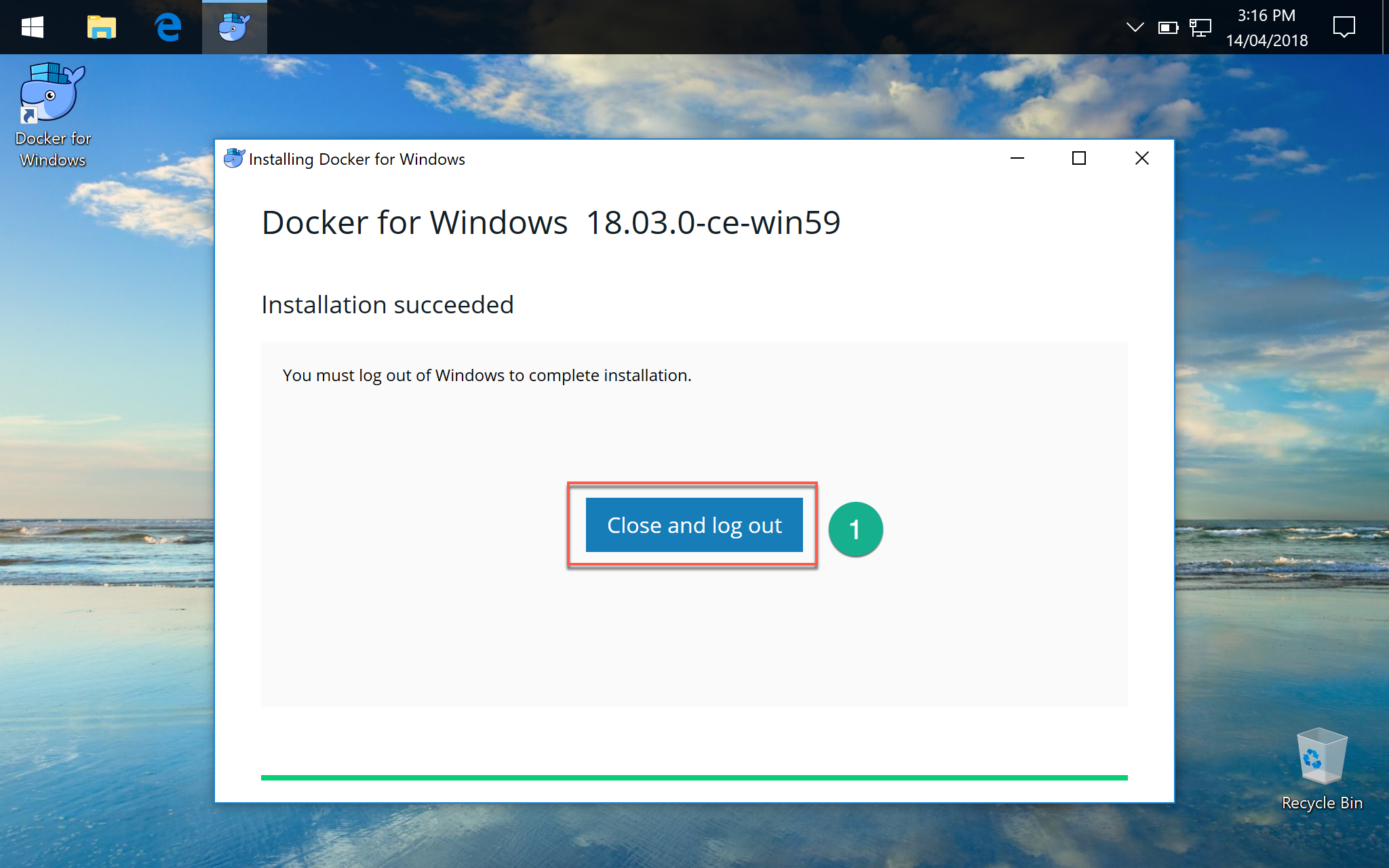
- 按
Close and log out,即將登出 Windows 並重新登入
Hyper-V
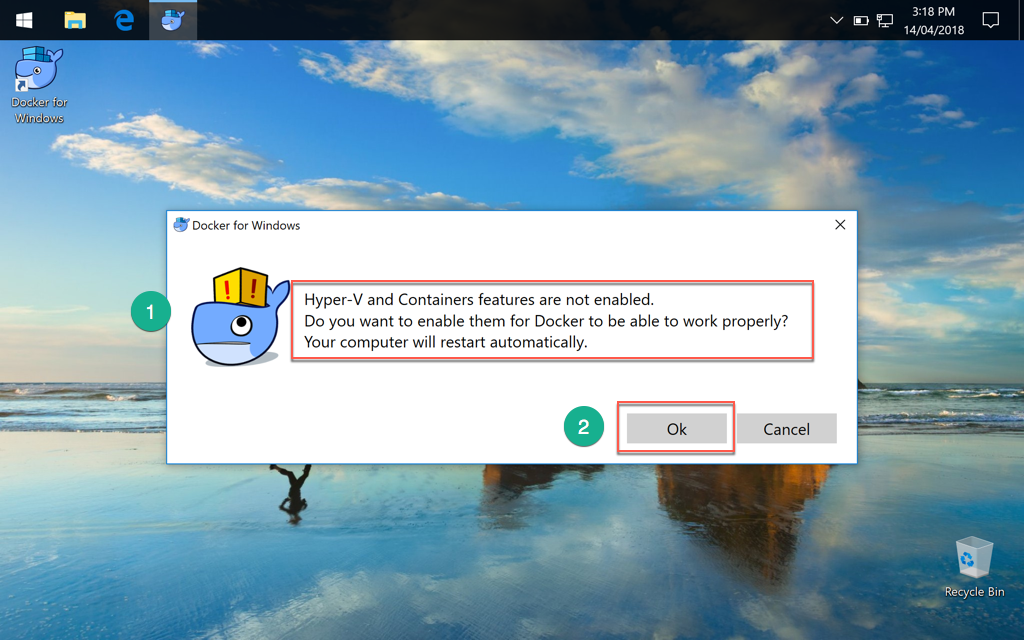
- 重新登入後,Docker 發現 Hyper-V 沒有啟動而無法執行
- 按
Ok後 Windows 將重新啟動並自動安裝Hyper-V
1 | $ docker -v |
預設 Windows 10 每次啟動都會執行 Docker,在 Command Prompt 輸入 docker -v,若出現 Docker 版本編號,則表示 Docker 安裝成功。
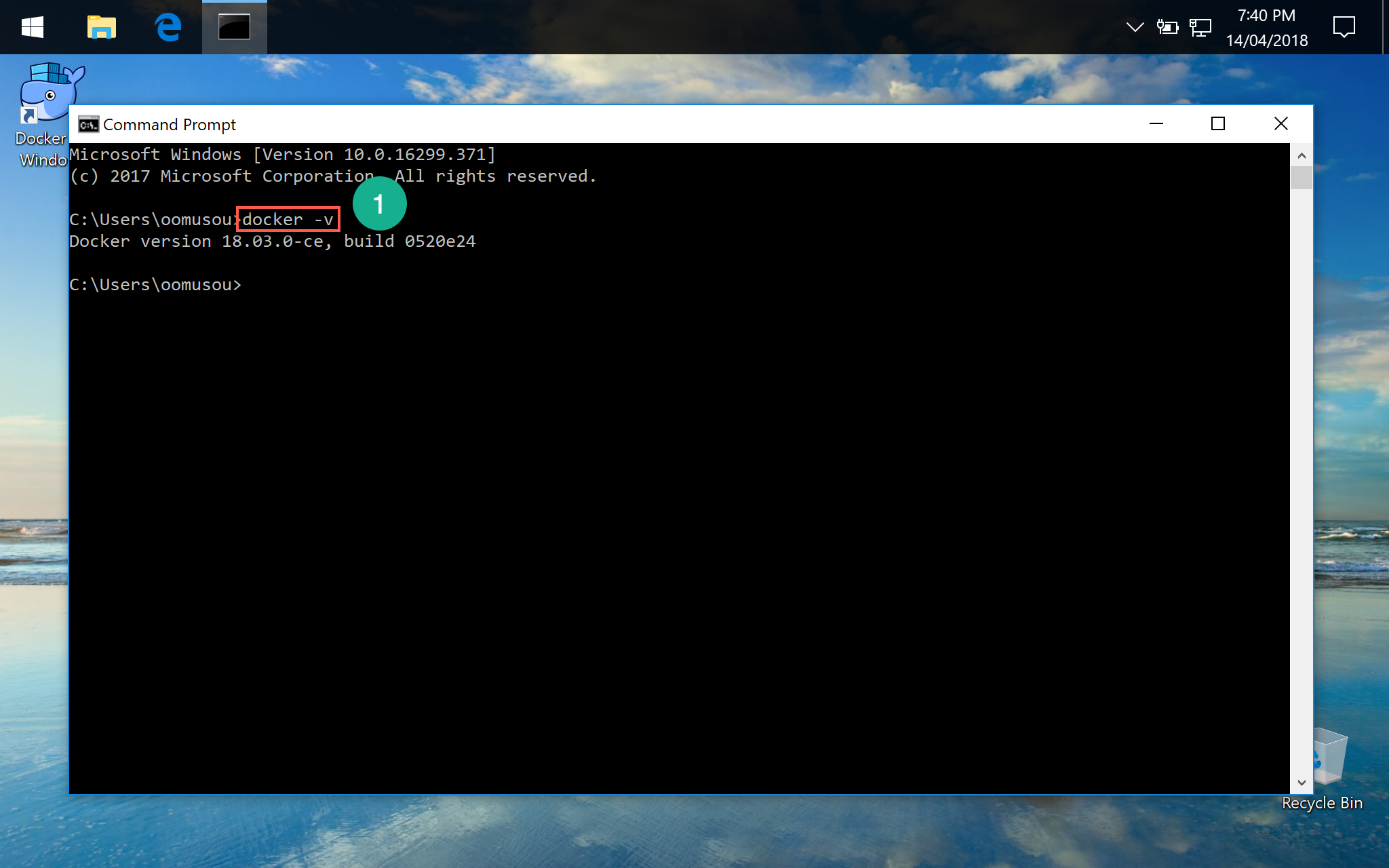
Conclusion
- 安裝 Docker for Windows 之後,就可以安裝各種 image,並執行各種 container
Appendix
由於 Docker for Windows 會使用 Hyper-V,若在 Parallel Desktop 中的 Windows 10 執行 Docker,等於是在 VM 中執行 VM,必須在 Parallel Desktop 做額外的設定:
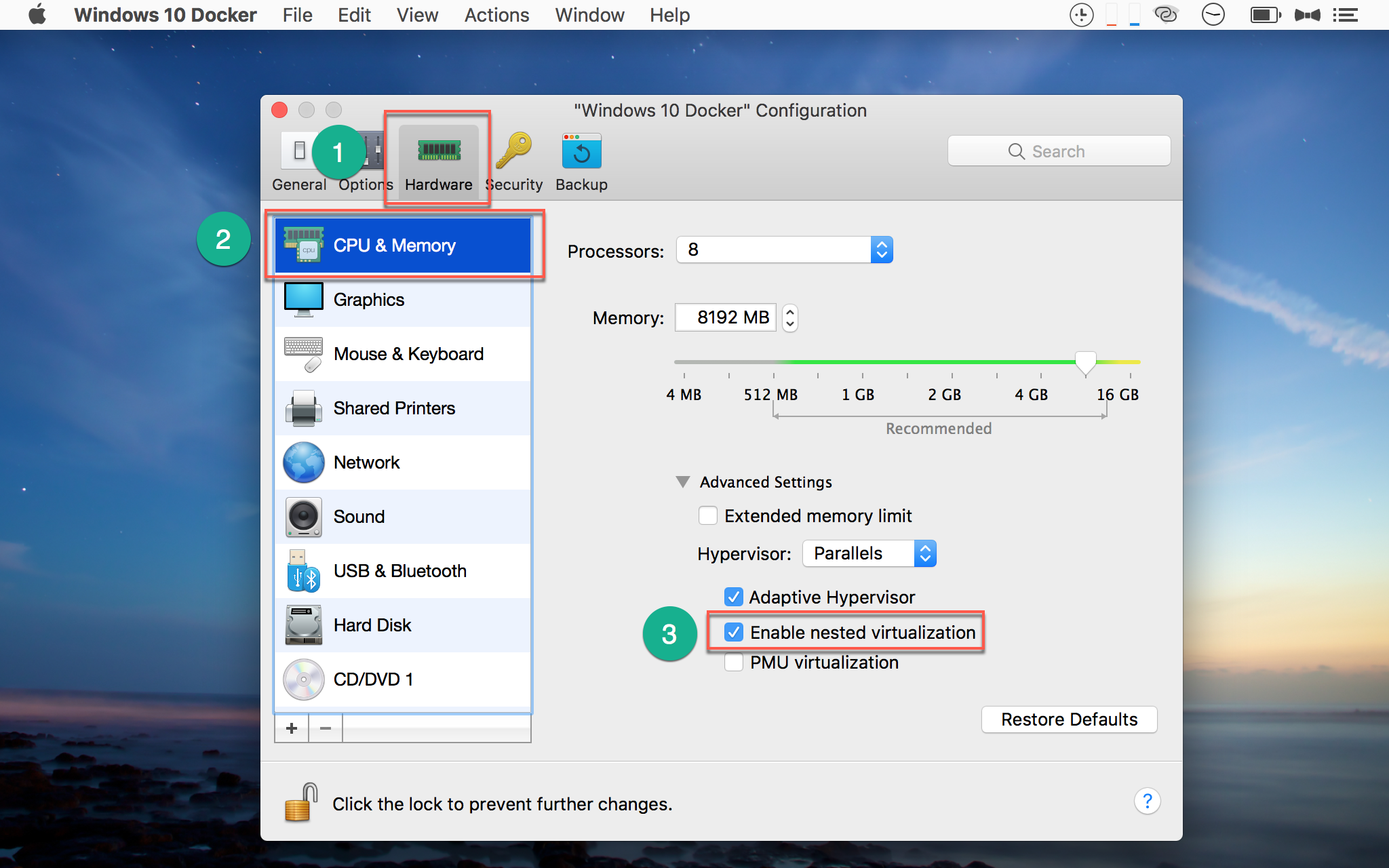
- 選擇
Hardware - 選擇
CPU & Memory - 將
Enable nested virtualization打勾
實務上不建議這樣使用 Docker,由於兩層 VM,效率並不好,建議直接使用 Docker for Mac